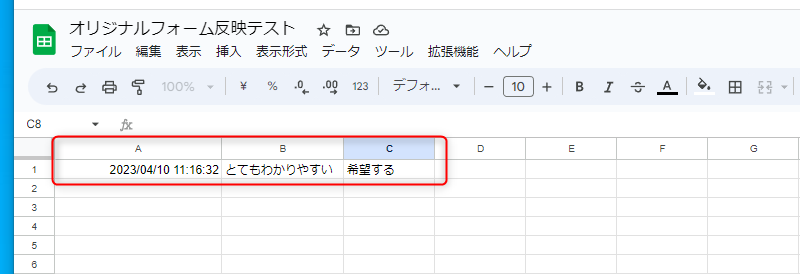
■目的 フォーム生成アプリを使用して、オリジナルフォームの送信内容をスプレッドシートへ反映させる方法の説明になります。 (※ECAIにも同時に送信されます) フォーム生成アプリの使用方法につきましてはこちら> ■セット所要時間 20分 ■セット方法 Googleアカウントが必要になりますので、まずはアカウントを作成してください。 アカウントは無料で作成できます。 Googleアカウント作成>
(1)スプレッドシートの設定
①スプレッドシートの新規作成 > 拡張機能 > Apps Script
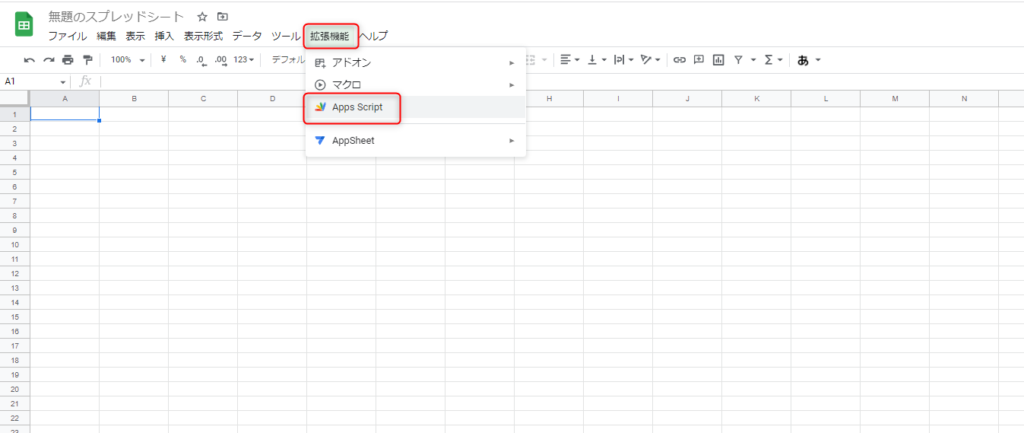
↓ ② Apps Script設定 スプレッドシートへ書き込む処理は、それ以降の「doPost()」に設定します。 下記コードをコピペし保存します。 記入されたスプレッドシートの最後の行に追加されます。
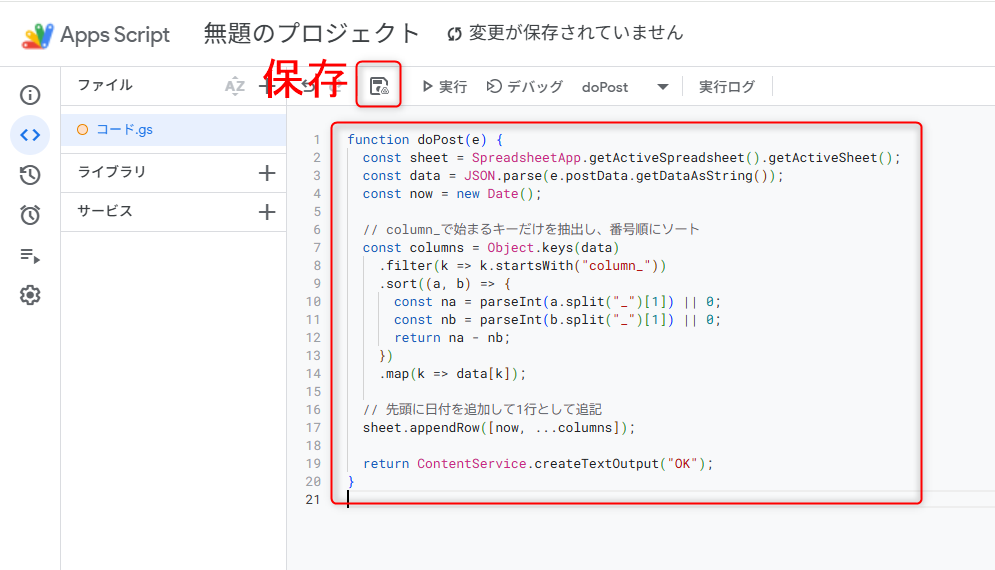
【コピペ用】
function doPost(e) {
const sheet = SpreadsheetApp.getActiveSpreadsheet().getActiveSheet();
const data = JSON.parse(e.postData.getDataAsString());
const now = new Date();
// column_で始まるキーだけを抽出し、番号順にソート
const columns = Object.keys(data)
.filter(k => k.startsWith("column_"))
.sort((a, b) => {
const na = parseInt(a.split("_")[1]) || 0;
const nb = parseInt(b.split("_")[1]) || 0;
return na - nb;
})
.map(k => data[k]);
// 先頭に日付を追加して1行として追記
sheet.appendRow([now, ...columns]);
return ContentService.createTextOutput("OK");
}
↓
③ Apps Scriptの公開(デプロイ)
デプロイ > 新しいデプロイ > 設定 > ウェブアプリ
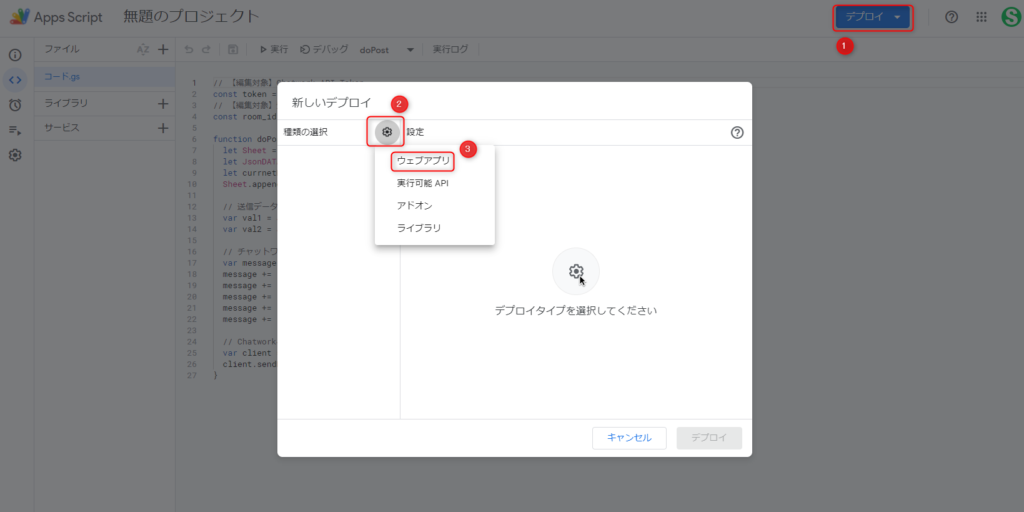
↓
説明:任意の管理名
ウェブアプリ:自分
アクセスできるユーザー:全員
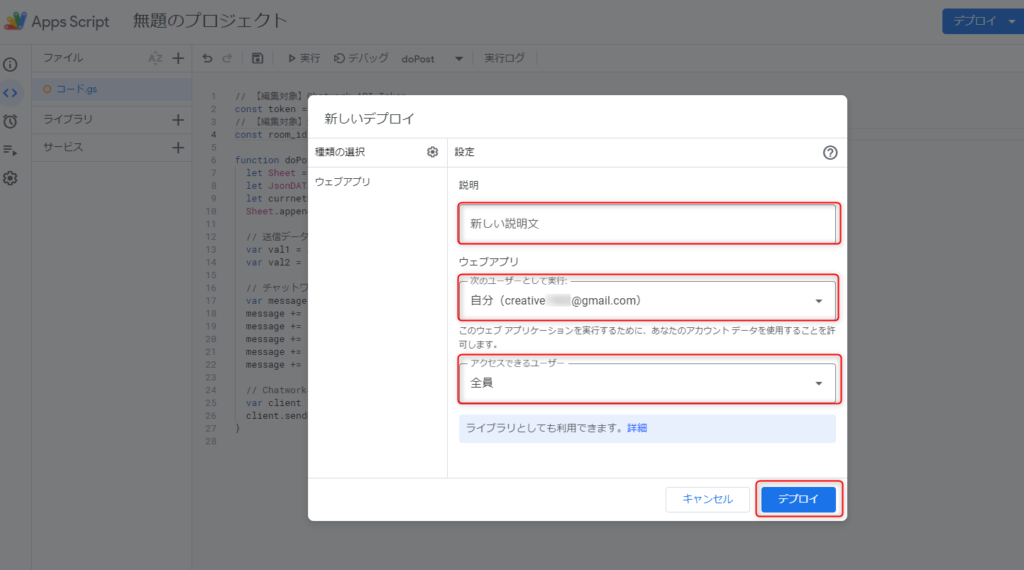
↓
承認画面は初回のデプロイ時のみの作業となります。
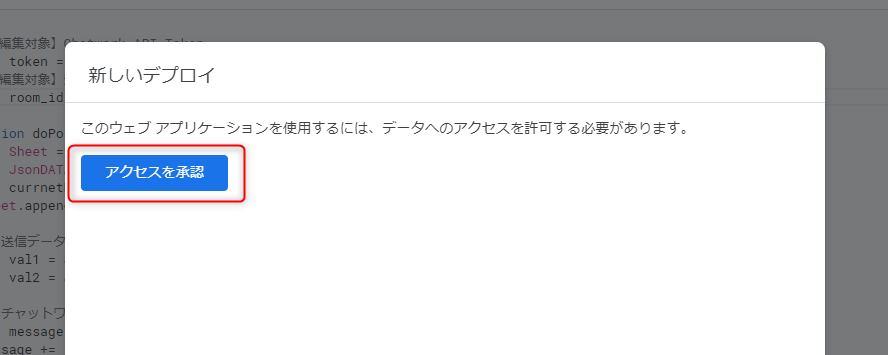
↓
スプレッドシートを作成したアカウントを選択
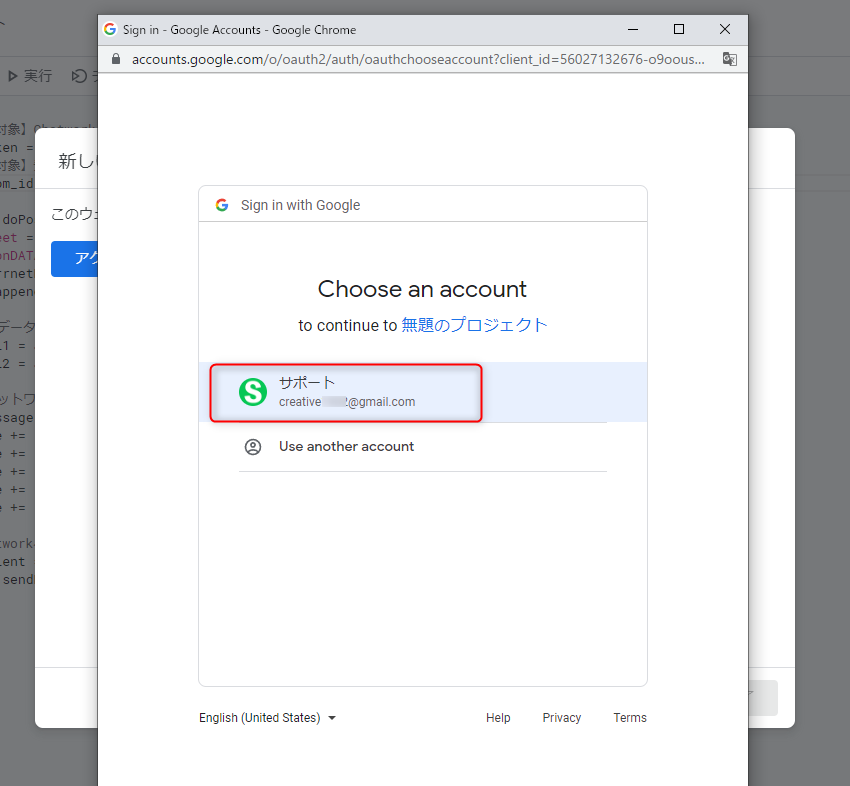
↓
Advancedをクリック
(※テキストリンクが小さいので注意)
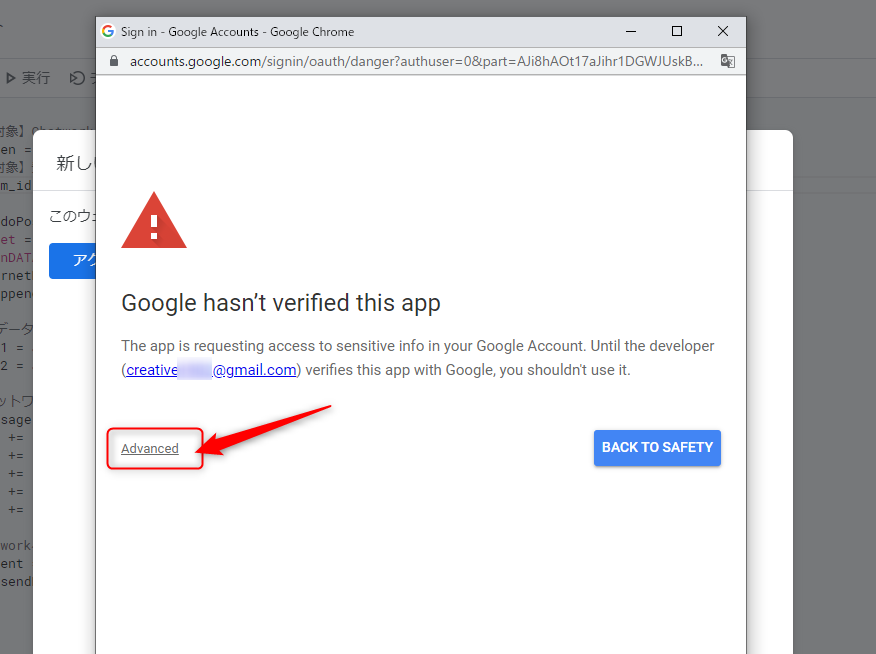
↓
Go to 「スプレッドシートのタイトル」リンクをクリック
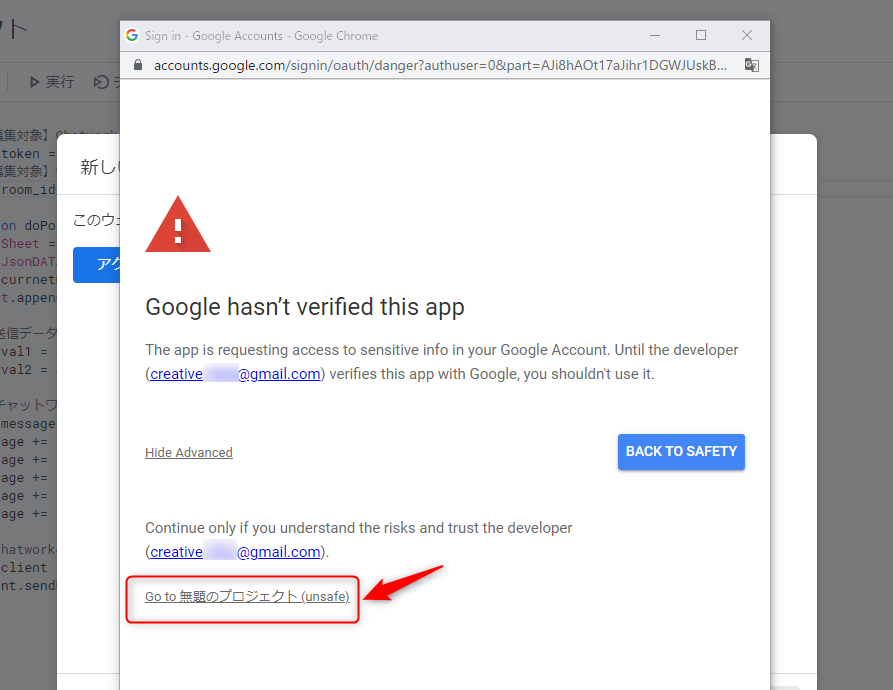
↓
Allowを選択
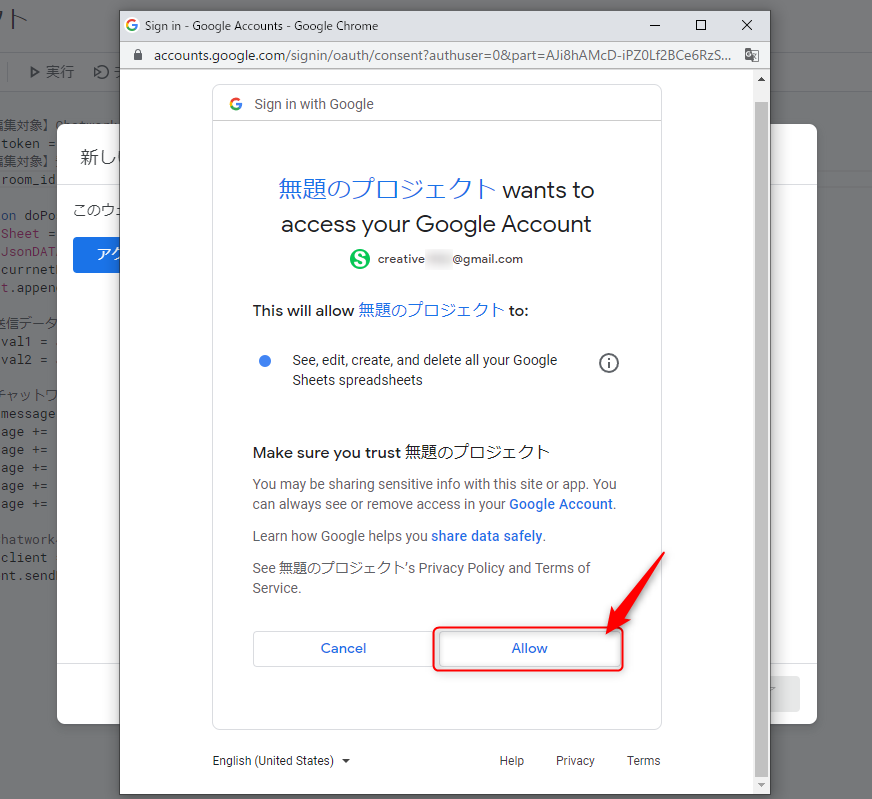
↓
デプロイが成功すると、ウェブアプリのURLが発行されますのでこれをコピペします(後で使用します)。
ここまででスプレッドシートの設定は完了です。
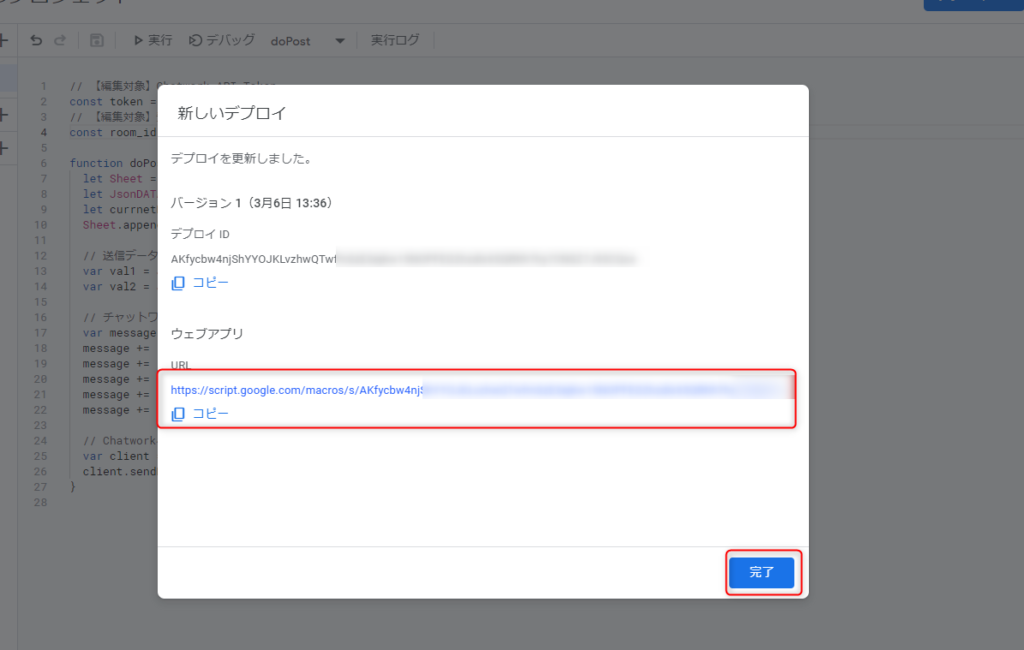
↓
コピペしたURLをフォーム生成アプリ内の下記部分へ貼りつけてください。
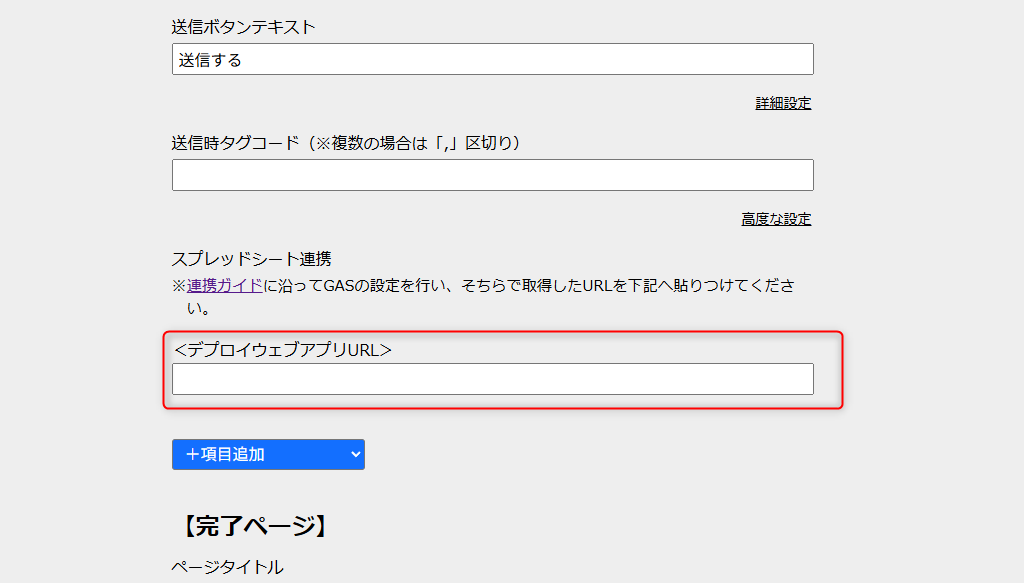
(2)送信確認
オリジナルフォームから送信して、スプレッドシートへ反映されましたら設定は完了です。
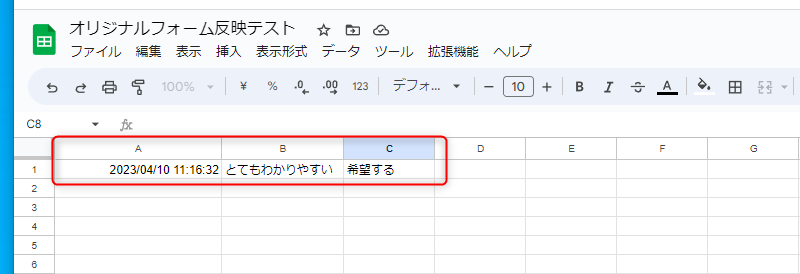
ガイドの内容はあくまでもサンプルになります。 そのまま使用できない場合は対応するフォームにあわせて編集をお願いします。 またチャットワークへの通知設定の設定代行も行っております。 ご希望の場合は下記設定代行バナー、もしくはお問い合わせLINE、チャットワークよりご依頼をお願いします。 (目安)1設定:10,000円(税別)



